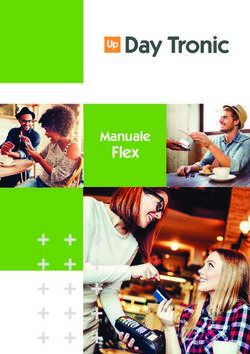www.lezionidicomputer.com - Lezioni di Computer
←
→
Trascrizione del contenuto della pagina
Se il tuo browser non visualizza correttamente la pagina, ti preghiamo di leggere il contenuto della pagina quaggiù
www.lezionidicomputer.com
Note
REGISTRARSI SU INSTAGRAM
Se vuoi imparare ad usare Instagram, la prima cosa che devi fare è aprire lo
store dello smartphone che utilizzi: App Store per iPhone e Google Play per
Android e cercare Instagram.
Seleziona quindi il nome dell’App nei risultati della ricerca ed avviane
l’installazione sul telefono premendo sull’apposito pulsante.
A procedura completata (dovrebbero volerci solo pochi secondi), apri Instagram e
crea il tuo account gratuito.
1. Tocca Crea un nuovo account
2. Inserisci il tuo numero di cellulare preceduto dal prefisso della nazione.
Solitamente il sistema ti invia un codice da inserire in un apposito spazio:
questa operazione è quasi sempre automatica.
3. Adesso inserisci il tuo nome e cognome e imposta una password con cui
registrarti ad Instagram e conferma.
È vietata la copia e la riproduzione dei contenuti e immagini in qualsiasi forma. 1www.lezionidicomputer.com
Note
A questo punto Instagram ti dà il benvenuto e ti indica con quale nome utente sei
registrato: scrivilo insieme alla password in un posto sicuro e mi raccomando non
perderli!!!
Se ti chiede se Hai almeno 18 anni, non è per farsi gli affari tuoi ma per la
privacy dei minori: tocca 18 anni o più e premi AVANTI.
Se ti chiede il consenso per accedere ai contatti è per proporti tutti coloro che
sono sulla tua rubrica e già usano Instagram: sta a te decidere.
Stesso discorso se ti chiede di trovare amici di Facebook da seguire. In questa
dispensa SALTEREMO il passaggio.
Ora aggiungi un’immagine di profilo: può essere una tua fotografia o anche una
immagine diversa, ma in questo caso, per chi ti cerca, sarà più difficile trovarti.
1. Premi Aggiungi una foto
2. Premi:
a. Importa da Facebook se vuoi la stessa immagine di profilo
b. Scatta foto se non hai nessuna immagine e vuoi scattarne una sul
momento
c. Scegli dalla libreria per inserire una immagine che si trova già sul tuo
cellulare.
3. Una volta scelta la foto premi AVANTI
Finalmente sei entrato sul tuo profilo e puoi cominciare ad usare Instagram!!
È vietata la copia e la riproduzione dei contenuti e immagini in qualsiasi forma. 2www.lezionidicomputer.com
Note
SCHERMATA INSTAGRAM
In basso
Dalla scheda “Feed” (bacheca) puoi scoprire i post di tutti gli utenti che
segui
Dalla scheda “Esplora” puoi vedere le immagini caricate da altri utenti che
fanno tendenza su Instagram.
Dalla scheda “Condividi” puoi scattare o caricare fotografie, elaborarle e
infine condividerle su Instagram e/o sui principali Social Network.
Dalla scheda “Notifiche” puoi gestire le richieste di nuovi “seguaci”, e
tutte le notifiche sulle tue pubblicazioni.
Dalla scheda “Profilo” troverai tutti i post che hai pubblicato, e potrai
modificare a piacimento i tuoi dati, dal nome utente all’immagine del
profilo.
È vietata la copia e la riproduzione dei contenuti e immagini in qualsiasi forma. 3www.lezionidicomputer.com
Note
In alto
Dalla schermata “Direct” puoi scegliere i seguaci con cui condividere le
tue pubblicazioni o inviare messaggi privati.
IGTV (Instagram TV). Funzione recente, nata per entrare in competizione
con YouTube e per dare all’utente la possibilità di caricare video lunghi
(fino ad un’ora), anziché di breve durata (un minuto) come nelle Stories. Al
momento non sta riscuotendo grande successo.
Attiva la videocamera per scattare foto e creare Stories.
USARE INSTAGRAM
Following/Seguiti: persone e aziende che TU segui
Follower: persone e aziende che TI seguono
Questi due termini nascono con un altro social network: Twitter. Anche
Instagram usa lo stesso criterio: farsi conoscere e seguire e, a nostra volta
conoscere seguire altri utenti con i nostri stessi gusti. Come Twitter non c’è
bisogno di reciprocità, nel senso, che tu puoi seguire qualcuno senza che questi
sia obbligato a seguire te e viceversa.
È vietata la copia e la riproduzione dei contenuti e immagini in qualsiasi forma. 4www.lezionidicomputer.com
Note
COME TROVARE FOLLOWING/SEGUITI
Premi la lente di ingrandimento: appariranno
tanti riquadri con immagini. La prima fila in alto
(che puoi fare scorrere da destra verso sinistra)
propone raccolte tematiche di altri utenti, solitamente
quelli più quotati. Apri una raccolta e nelle file
sottostanti puoi vedere una immagine per ogni profilo.
Toccando quella che preferisci appare l’ingrandimento
dell’immagine e se tocchi il nome in alto a sinistra si
apre il profilo di chi l’ha pubblicata. Se facendo scorrere
la sua galleria immagini pensi ti possa interessare ti
basta toccare SEGUI.
Puoi anche cercare personalmente i tuoi contatti. Dopo
aver toccato la lente d’ingrandimento, scrivi il nome,
la mail o il nome utente nella casella CERCA: in
automatico ti vengono proposti risultati pertinenti. Per
vedere il profilo prima premi sul menu PERSONE e poi sul risultato che pensi
possa essere giusto. Anche in questo caso si apre il profilo e se sei interessato a
seguire questo utente premi SEGUI.
In alcuni casi la tua richiesta potrebbe essere lasciata in sospeso in attesa di
approvazione. Alcuni utenti preferiscono optare per un profilo privato e scegliere
le persone che possono interagire con loro.
È vietata la copia e la riproduzione dei contenuti e immagini in qualsiasi forma. 5www.lezionidicomputer.com
Note
COME RENDERE PRIVATO IL PROPRIO PROFILO
Se non cambi le impostazioni il tuo profilo risulta pubblico, questo significa che
chiunque può seguirti ed interagire con te. Se preferisci rendere privato il profilo
e dare autorizzazione alle richieste:
Su Android
1. Tocca il simbolo PROFILO.
2. Tocca le tre lineette in alto a destra.
3. Al fondo dell’elenco tocca IMPOSTAZIONI.
4. Scorri l’elenco fino a ACCOUNT PRIVATO e sposta il cursore verso destra.
Su IPhone
1. Tocca il simbolo PROFILO.
2. Tocca le tre lineette in alto a destra.
3. Al fondo dell’elenco tocca IMPOSTAZIONI.
4. Scorri l’elenco e tocca PRIVACY DELL’ACCOUNT.
5. Sposta il cursore verso destra di ACCOUNT PRIVATO.
Quando ricevi una richiesta, in basso sopra il cuore appare
un’icona con un omino. Se sparisce noterai che sotto il cuore
rimane un puntino rosso: significa che ci sono richieste per
È vietata la copia e la riproduzione dei contenuti e immagini in qualsiasi forma. 6www.lezionidicomputer.com
Note
te. Tocca il cuore e poi RICHIESTE DI SEGUIRTI. Appare il nome di chi ti ha
fatto la richiesta: decidi se toccare CONFERMA o ELIMINA.
In questa stessa schermata trovi CONSIGLIATI PER TE: un elenco di profili che
in base alle tue preferenze, Instagram ti propone di seguire.
GESTIRE FOLLOWER E SEGUITI
Per gestire chi segui e chi ti segue, rivedere i tuoi post pubblicati e
modificare le impostazioni del tuo profilo, tocca l’icona PROFILO.
Se tocchi la voce FOLLOWER vedi l’elenco di chi ti segue e puoi:
• toccare SEGUI GIA’ per smettere di seguire il profilo che ti segue
• toccare SEGUI per iniziare a seguire un profilo che ti segue
• toccare i TRE PUNTINI per aprire un menu e RIMUOVERE un profilo che ti
segue
Se tocchi la voce SEGUITI vedi l’elenco di chi stai seguendo e puoi toccare
SEGUI GIA’ per smettere di seguire il profilo che stai seguendo.
È vietata la copia e la riproduzione dei contenuti e immagini in qualsiasi forma. 7www.lezionidicomputer.com
Note
CREARE POST
Perché iscriversi a Instagram se non si pubblicano immagini? Come fare?
1. Premi il tasto CONDIVIDI
2. Tre sono le opzioni:
a. Tocca FOTO se vuoi scattare una foto e poi pubblicarla
b. Tocca GALLERIA/LIBRERIA per scegliere una foto o un video
dall’archivio del telefono
3. Tocca AVANTI
4. Applica eventuali filtri all’immagine o al video: divertiti e provali tutti, ne hai
a disposizione circa quaranta!
5. Tocca AVANTI
6. In questa schermata puoi:
a) inserire una didascalia: è consigliabile mettere una
propria impressione sull’immagine o video che stai
pubblicando.
b) Taggare le persone che appaiono nella foto: se sono
iscritte ad Instagram vedranno nel loro profilo
l’immagine. Per Taggare devi toccare su un punto
dell’immagine (ad esempio la faccia della persona in
questione) e tramite la casella cerca scrivere il nome
dell’interessato;
È vietata la copia e la riproduzione dei contenuti e immagini in qualsiasi forma. 8www.lezionidicomputer.com
Note
c) aggiungere il luogo in cui è stata scattata la foto (se è attiva la
geolocalizzazione saranno proposti luoghi nell’area)
d) condividere il post anche sul proprio profilo Facebook e/o Twitter.
7. Premi CONDIVIDI per terminare l’operazione.
Oltre alle immagini è possibile girare o inserire video che però non possono
superare il minuto di lunghezza.
Anche in questo caso hai a disposizione:
1. La funzione taglia per accorciare eventualmente il video
2. Filtri
3. Scelta della copertina di presentazione
CANCELLARE UN POST
Se desideri cancellare un post
1. Tocca i tre puntini in alto a destra del post da
eliminare
2. Si apre un menu: tocca ELIMINA
Non si possono cancellare post di altri utenti.
È vietata la copia e la riproduzione dei contenuti e immagini in qualsiasi forma. 9www.lezionidicomputer.com
Note
LA TUA BACHECA (FEED)
Per vedere tutti i tuoi post e quelli delle persone
che segui premi l’icona FEED.
Quando vedi un’immagine o video che ti piace puoi:
toccare il cuore per dire “MI PIACE”
toccare il fumetto per scrivere un commento
Con questa funzione è possibile scegliere i
followers con cui condividere le tue immagini o
video o a cui mandare messaggi privati. L’immagine e/o i
messaggi non saranno mostrati nel tuo feed pubblico ma
solo agli utenti selezionati.
toccare questo simbolo per salvare il post nel tuo archivio. Per rivederlo
devi entrare nel tuo profilo, toccare le tre lineette in alto a destra e
scegliere l’opzione ELEMENTI SALVATI.
È vietata la copia e la riproduzione dei contenuti e immagini in qualsiasi forma. 10Puoi anche leggere